- Adobe Fresco został początkowo zaprojektowany dla urządzeń z ekranem dotykowym, ale teraz możesz zainstalować Adobe Fresco na komputerach z systemem Windows 10.
- Adobe Fresco dla Windows jest dostępny dla wszystkich urządzeń z wersją 1903 lub nowszą.
- Adobe Fresco na komputer PC można pobrać jako samodzielną aplikację lub jako część programu Photoshop lub pakietu Creative Cloud.
- Wymagania instalacyjne obejmują konto Adobe ID i dość dużą ilość wolnego miejsca.
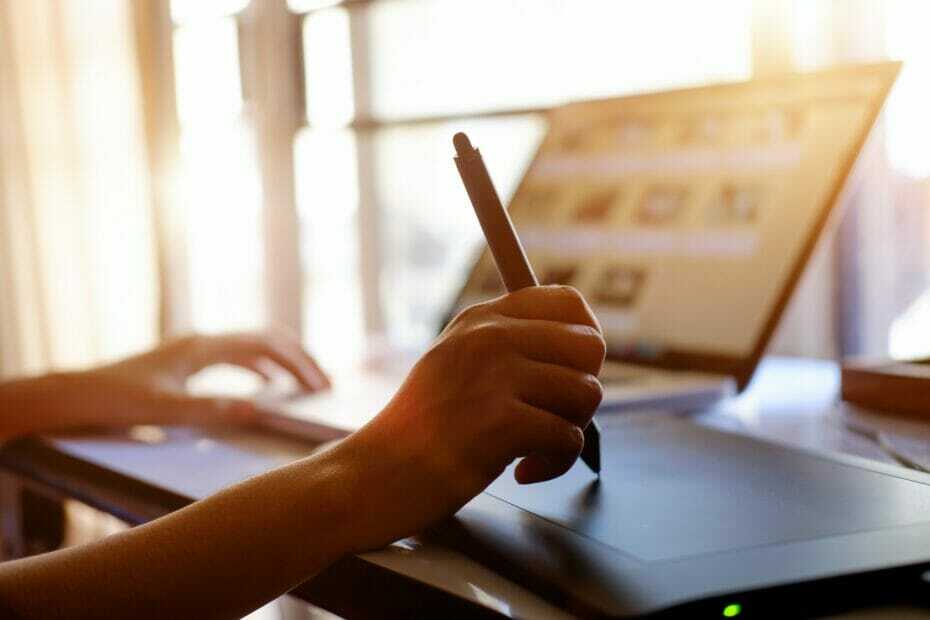
Creative Cloud to wszystko, czego potrzebujesz, aby ożywić swoją wyobraźnię. Korzystaj ze wszystkich aplikacji Adobe i łącz je, aby uzyskać niesamowite rezultaty. Korzystając z usługi Creative Cloud, możesz tworzyć, edytować i renderować w różnych formatach:
- Zdjęcia
- Filmy
- Piosenki
- Modele 3D i infografiki
- Wiele innych dzieł sztuki
Pobierz wszystkie aplikacje w specjalnej cenie!
Firma Adobe jest najbardziej znana wśród ogółu społeczeństwa dzięki Acrobat Reader i Photoshopa. Jednak mają też inną aplikację do rysowania i malowania, która z dnia na dzień zyskuje na popularności.
Adobe Fresco został stworzony z myślą o rysikach i urządzeniach dotykowych i po raz pierwszy pojawił się na iPadzie firmy Apple.
W listopadzie 2019 r. firma Adobe uruchomiła aplikację dla Microsoft Surface urządzenia. Technicznie były to urządzenia z systemem Windows, ale teraz aplikacja rozszerza się na wszystkie urządzenia z systemem Windows 10.
Mówiąc dokładniej, oznacza to, że jest również dostępny dla laptopa lub komputera z systemem Windows 10 z wersją 1903 lub nowszą. Twój komputer również będzie musiał mieć DirectX 12.1 aby pobrać aplikację Adobe.
Jak zainstalować Adobe Fresco w systemie Windows 10?
1. Pobierz i zainstaluj Adobe Fresco

Pobranie aplikacji Adobe Fresco jest dość łatwe i zaczyna się od kliknięcia Odwiedź stronę przycisk poniżej, aby przejść do witryny Adobe.
Klikając dalej na Pobierz bezpłatną aplikację przycisk, zostaną przedstawione trzy opcje.
Możesz zainstalować bezpłatną wersję próbną aplikacji Adobe Fresco lub pobrać aplikację Photoshop zawierającą Adobe Fresco.
Trzecia opcja, Wszystkie aplikacje, zapewni Ci dostęp do całego pakietu Creative Cloud, który zawiera wszystkie aplikacje Adobe w bezpłatnych wersjach próbnych.
Adobe Fresco ma 30-dniowy okres próbny, więc możesz przetestować jego ograniczenia. Krzywa uczenia się dla tej doskonałej aplikacji jest dość stroma.
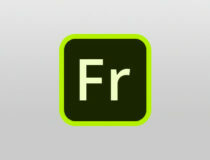
Adobe Fresco
Adobe Fresco to doskonała aplikacja do rysowania, która natychmiast kliknie dzięki Twojej wyobraźni i kreatywności.
2. Jakie są wymagania dotyczące instalacji Adobe Fresco?

Jeśli chcesz zainstalować Adobe Fresco na komputerze z systemem Windows 10, potrzebujesz konta Adobe ID. Jeśli go nie masz, nie martw się, ponieważ zostaniesz poproszony o utworzenie go podczas procesu instalacji.
Będziesz także potrzebować połączenia z Internetem, ponieważ będziesz musiał aktywować oprogramowanie, zweryfikować wszelkie potencjalne subskrypcje i oczywiście uzyskać dostęp do usług online.
Aby zainstalować i uruchomić aplikację, będziesz potrzebować co najmniej 3 GB wolnego miejsca na komputerze. Firma Adobe zaleca jednak, aby w celu uzyskania najlepszej wydajności mieć 16 GB dostępnej pamięci.
3. Jakie są niektóre z najnowszych funkcji Adobe Fresco?
Firma Adobe nie tylko wprowadziła aplikację na Twój przyjazny komputer, ale w 2020 roku również wprowadzony kilka nowych funkcji, takich jak narzędzie Maski przycinające, narzędzie do zarządzania pędzlami, aby wymienić najważniejsze.
Narzędzie Maski przycinające to funkcja, która znacznie ułatwia przycinanie jednej lub więcej warstw do innej warstwy lub grupy warstw. Oto klip od Adobe, który pokazuje dokładnie, jak korzystać z nowej funkcji maski przycinającej.
Funkcja zarządzania pędzlami była potrzebna, ponieważ masz wiele pędzli do wyboru i jest to nowy sposób konfigurowania spersonalizowanego zestawu pędzli.
Inną ciekawą funkcją jest Podgląd Stempel Pędzla, który pomaga dokładnie określić, jak duży obszar zostanie pokryty pieczątką.
Jest to prosty wskaźnik dla pędzli Photoshop, Pixel i Eraser, który pojawi się po dotknięciu ekranu rysikiem lub palcem.
Jeśli udało Ci się zainstalować Adobe Fresco, zostaw nam swoją opinię w sekcji komentarzy poniżej.
Często Zadawane Pytania
Tak, Adobe Fresco jest dostępny dla wszystkich urządzeń z systemem Windows 10 w wersji 1903 lub nowszej. W rzeczywistości jest on zawarty w naszym lista najlepszych programów do malowania warstwowego.
Mamy dedykowany przewodnik na temat instalacji Adobe Fresco na komputerze z systemem Windows 10.
Adobe Fresco to jedna z najlepszych aplikacji do rysowania dla systemu Windows 10. Jednak możesz również sprawdzić naszą listę za pomocą najlepsze aplikacje do rysowania dla systemu Windows.


